广联达 安装算量高频问题.docx
《广联达 安装算量高频问题.docx》由会员分享,可在线阅读,更多相关《广联达 安装算量高频问题.docx(22页珍藏版)》请在冰豆网上搜索。
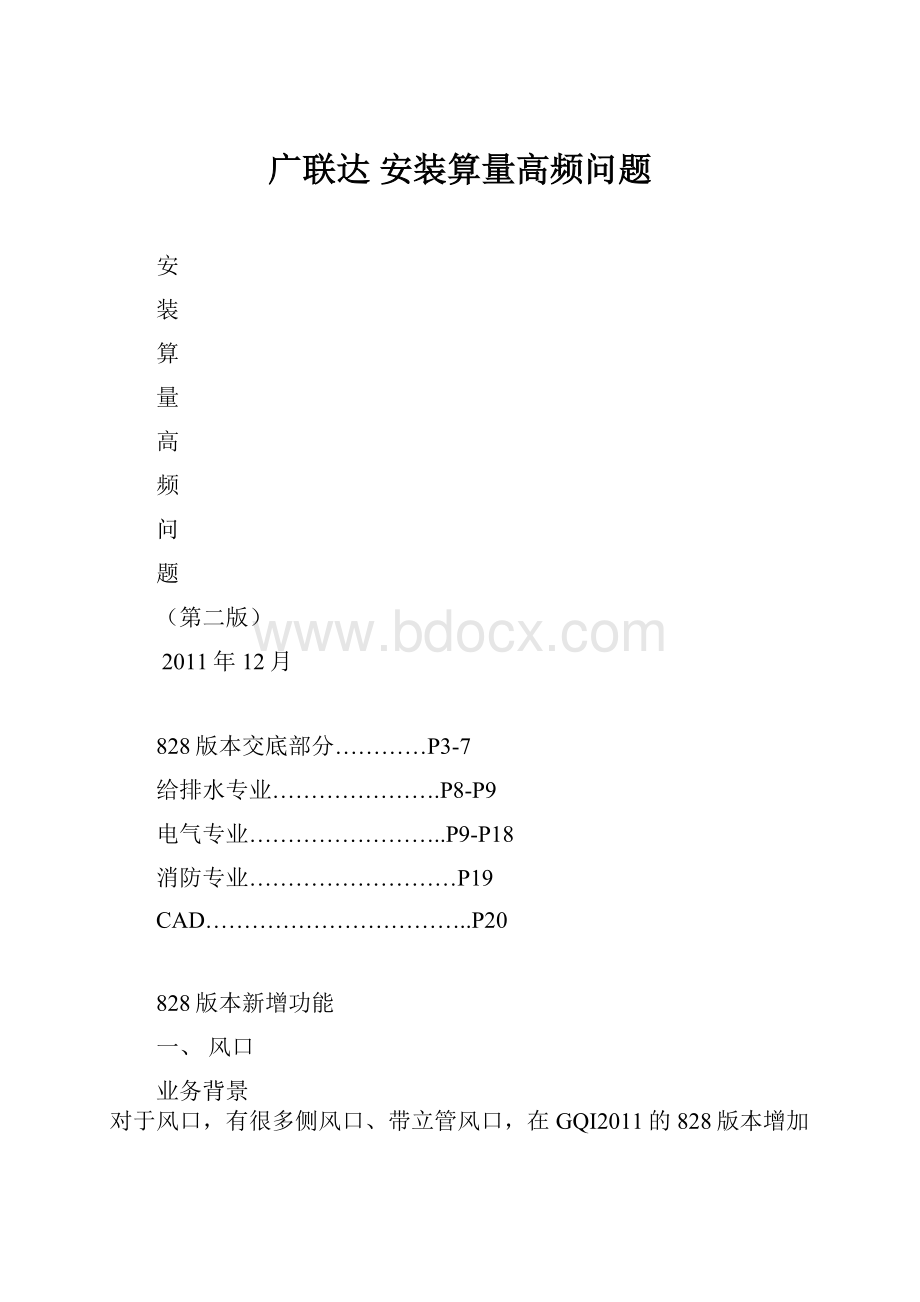
广联达安装算量高频问题
安
装
算
量
高
频
问
题
(第二版)
2011年12月
828版本交底部分…………P3-7
给排水专业………………….P8-P9
电气专业……………………..P9-P18
消防专业………………………P19
CAD……………………………..P20
828版本新增功能
一、风口
业务背景
对于风口,有很多侧风口、带立管风口,在GQI2011的828版本增加了对于侧风口、带立管风口的识别
操作步骤
新建风口(侧风口)
1、在风管部件构件类型下,可新建风口(风口有标高)、侧风口
识别风口(侧风口)
1、识别风口时,可选择风口或侧风口进行识别。
2、识别风口后,如果需要生成短立管,则至通风管道构件类型界面,执行设备连管功能,该短立管长度会随着风口标高的改变自动改变
3、识别好的风口不论是风口还是侧风口,都属于该主管道的附属构件。
其附属属性与其它风管部件一样,删除、复制时均会联动
绘制风口(侧风口)
1、对于风口,与识别一样,如果需要生成短立管,需要执行一次设备连管的操作
2、对于侧风口,当在风管上一侧点击布置时,侧风口会自动生成在风管的外侧
二、检查系统回路
业务背景
通过该功能,可以检查或显示一条回路或一个系统上的所有图元
操作步骤
1、在任一有图元的构件类型下,点击右键或菜单栏上工具按钮下的“检查系统回路”按钮
2、点击任一想要查看系统回路的图元,该图元所在的系统类型、汇总信息、回路编号均相同的所有图元均亮绿色显示
3、如想查看其它系统,则点击其它图元,如不想查看这个系统,则可点击该路径上任一图元。
4、该功能支持三维操作
三、图元颜色显示
操作步骤
1、新建构件,对于构件,可以选择颜色。
在构件下的图元颜色默认为该颜色,各图元颜色也可自行调整
2、如果希望整体调整某一系统或回路的颜色,可以点击菜单栏-工具-系统样式,进行统一调整。
3、在调整时,仅对勾选了生效的系统才能进行统一颜色设置(如下图,就是系统类型一样的管道颜色设置更改)
四、组合管道移植
组合管道被移植到了消防电和弱电智控中。
功能同电气内容不变
五、配电箱标识识别修改
业务背景
对于一个工程来说,配电箱数量众多,而且因为配电箱的私有属性均不一样,且涉及到其它系统回路的依据均来自配电箱信息,因此,导致了配电箱构件的建立的话,会造成建众多构件,而且标识识别几乎没有用(一个配电箱一个标识),而且配电箱的名称不会自动生成,会需手动编辑,因此,可采用一次性可标识识别所有同类配电箱的功能来进行配电箱的识别
操作步骤
1、在配电箱构件类型下选择工具栏中的自动识别按钮
2、选择配电箱图例和它的标识,鼠标右键确定选择
3、系统会自动将图例相同,标识相似(字母、字符均相同,仅数字不同)的标识一次性识别出来,并以标识作为配电箱名称建构件(如已有相同名称配电箱,则用该配电箱构件建图元)
六、清单及定额的直接输入
1、在构件定义、表格输入中,增加了添加清单、添加定额的功能。
该功能支持直接输入清单或定额编号,并支持简便输入
2、在其它清单、定额的编辑界面,支持简便输入
七、清单的项目特征的录入
1、在各清单显示及录入界面,增加了项目特征的显示及录入
2、清单项目特征的录入如下图所示,在清单项目特征单元格内容,进行编辑,仅输出输入列被勾选的特征项
八.连接方式设置:
操作步骤:
1、点击“工程设置/其它设置/连接方式设置;
2、在界面中,根据实际工程图纸的设计说明,将本工程中管道的材质、连接方式等设置;
3、
4、然后在绘图输入界面,定义构件属性时,就会根据系统类型、管道材质、管径自动关联出连接方式。
功能注意点:
1、此关联是精确匹配的,所以要求在连接方式设置界面,自定义的系统类型、管道材质、管径一定要和构件编辑器中的定义一致,这样才能准确无误的关联出连接方式。
2、此界面可以作为模板进行导入、导出。
九.识别双边桥架:
操作步骤:
1、点击“识别桥架”
2、选择桥架/线槽的两条边线,右键确定;
3、这时会将这个回路上的桥架一并识别完。
功能注意点:
如果桥架标注上有引线,,自动识别时会优先处理找有引线标注的桥架,然后将桥架的规则型号赋予给桥架,如果没有引线,但是有标注,则按照距本段桥架上下500mm距离找标注,找到后将第一个标注值显示宽,第二个值显示高。
如果同一根桥架找到了两个标注,则按照离的近的将标注值赋予给这段桥架。
十.风管标注合并:
操作步骤:
1、点击“风管标注合并
2、触发功能后,即将整张图纸中符合要求的标注合并在一起。
3、合并完成后,弹提示:
合并完毕!
如果触发【风管标注合并】,没有符合合并条件的标注,则提示:
“没有符合合并条件的标注”。
功能注意点:
符合合并条件的规则:
选中数字符号数字为一组合并标注后,然后根据具有这样的特征数据,一并都合并成一个标注。
十一、报表优化:
优化内容:
1、所有预览的报表都增加显示工程名称和第页总页
2、在“绘图栏工程量/分类查看工程量/设置分类及工程量/分类条件”界面增加显示属性“备注”汇总条件。
3、分类汇总界面,线缆工程量汇总界面增加显示管内线/缆小计和线/缆合计
4、在按系统回路汇总表中增加一张统计线缆(回路)报表,用来按回路显示统计线缆工程量。
十二、天圆地方
操作步骤:
1、点击“识别通头”功能;
2、鼠标左键选择需要生成天圆地方的两根风管,右键确认。
功能注意点:
1、生成天圆地方的条件,选择的风管一定是一根圆管和一根矩形风管,同时这两根风管同侧的端点有斜线或直线相连。
即符合如下图的图纸样式。
1、点击“批量识别通头”也可以。
十三、生成通头优化
操作步骤:
2、点击“识别通头”功能
3、选则需要生成如下图的“丁”字型的风管,右键确认;
4、风管按照计算规则,延伸到中心线并生成管件。
十四、批量识别通头
操作步骤:
1、点击“批量识别通头”功能;
2、鼠标左键点选或拉框选择需要生成通头的风管,右键确定;
3、符合条件的风管就会生成通头管件。
功能注意点:
1、符合条件的规则:
在一组选定的风管图元当中,找出所有连接同一通头的风管的组合。
针对每一个组合,执行识别通头的功能。
2、如果是拉框选择,拉框选择后符合生成弯头的风管条件:
按照相同材质、相同系统的风管轴线端点,水平方向前方1000mm,垂直方向上侧500mm,下侧500mm,在这个范围内找到风管轴线端点的就是需要生成管件的风管.
高频问题部分
第一部分:
给排水部分
1、排水工程中的套管软件可以处理吗?
怎么处理?
答:
软件可以处理。
在零星构件界面,点击自动生成套管,拉框选择管,右键即可。
(套管的管径会自动根据管道直径增加两号)
原则:
1.必须有墙
2.管道标高要通过墙
2、安装算量软件中,用户汇总计算完后,查看报表时发现没有管线的长度的量,是什么原因产生的,如何处理?
答:
产生原因:
全部计取到了超高量中。
处理方案:
软件计算长度时,如果是超高的量,则在计算长度时会把这一部分扣除掉。
若用户想把这部分量计取到长度中,可在计算设置处修改操作高度起始值。
3、水专业管道计算中,查看管道编辑工程量时,保温层的体积和保护层的体积是怎么计算出来的,依据是什么?
答:
保温层和保护层的计算公式:
V=π×(D+1.033δ)×1.033δ×L
S=π×(D+2.1δ+0.0082)×L
式中:
D——直径;
1.033、2.1——调整系数;
δ——绝热层厚度
L——设备筒体或管道长;
0.0082——捆扎线直径或钢带厚;(第十一册定额P143页)
软件中的计算式把调整系数拆开了,(δ+δ*3.3%)=1.033δ
0.0082=2d1+2d2=0.0032+0.005
4、排水工程及消防工程中,为什么用选择识别还是会把管道的管径识别错误?
这是因为CAD设计图中不同管径之间没有断开,都是用一根直线画的,所以软件不能自动进行打断,需要用户自己去打断。
打断的方式有两种,一种是在CAD里去打断,还有一种是在软件里的CAD草图下的打断功能进行打断。
如果图中出现有很多这样的情况,打断的话比较麻烦,建议用户先定义构件然后用描图的形式将管道布置上去。
5、建卫生器具后到绘图界面点画图时发现想要的图例和画上的不一样,应如何处理?
在定义界面有选择图例的按钮,点击后选择自己想要的图例即可或直接双击定义界面右下方的图例.
采暖燃气部分
1、安装算量软件采暖专业中,要选择识别地暖盘管的工程量,选择识别是拐弯处(弧形管)识别不了,软件能处理吗?
答:
可以处理,在CAD操作设置——CAD识别选项——拉框选择操作中,允许选中CAD弧的最小直径值修改小一点就行。
电气部分
1、线导管和电缆导管的区别是什么?
如果既有电线又有电缆该如何处理?
答:
由于在统计电线的时候需要乘以电线的根数,在软件中用“电线导管”处理;
如果是电缆或者电缆性质的线缆则不会乘以其相应的芯数,则在软件中对应用“电缆导管”处理;
如果既有电线又有电缆,需要用“/”隔开,在电缆导管中输入,如:
2、电气专业中,插座属于靠墙构件,计算管线长度时,应该量到墙的中心线,在软件中能设置吗?
答:
可以设置。
首先,现在先在建筑结构——墙界面下用选择识别或是自动识别,墙识别过来;第二步,在电气专业下,修改CAD识别选项的两项设置:
,把设备视为靠墙敷设的范围最大距离根据图纸调整,在识别管线,插座处就会自动识别到墙中心线了。
3、安装算量里面,配电箱给定了标识尺寸,有些配电箱能正常识别,有些配电箱进行标识识别的时候提示识别的数量为0?
原因是标注的名称和图例离的太远。
需要设置一下。
在CAD操作设置-CAD识别选项中设置一下即可。
4、GQI2011中,两个配电箱之间都是桥架,里面的配线怎么设置?
以前的处理方法都是变通处理的,现在在安装算量2011中,增加了电线和电缆构件,处理如下:
首先在管道编辑下面点击-桥架配线:
可以绘制多根电线,非常简单,绘制上去桥架后,检查线缆的计算路径。
5、新版安装算量里面,在计算设置里面加入了许多内容,想知道在电气专业中是哪项计算设置是电缆进入配电箱的预留长度能不能查到?
答:
可以。
可以在绘图输入界面的查看计算式里面看到。
如图所示:
点击小三点可以看到计算设置:
6、装算量中,我想直接看到管道的长度如何操作?
答:
第一步:
工具-选项-其它-显示图元名称时显示长度,打上对勾。
第二步:
显示管道的名称,shift+G或者直接点击【视图】-【构件图元显示设置】(F12),把管道的名称显示出来,即可同时显示长度。
7、气的电缆头怎样在软件中计算的?
工程中电缆头的工程量为0?
答:
电缆头的工程量体现在与配电箱相交的那根配管里面或是与桥架相连选择起点的那根配管上。
所以先要确认电缆有没有和配电箱相交,检查结果:
发现桥架的起点并没有和配电箱相交,在绘制桥架立管时减去了配电箱的高度,导致配管找不到配电箱的原因,调整一下桥架的立管标高即可。
8、识别管线时,发现管线没有识别到点式构件的中心点,也没有立管生成,如下图所示:
是什么原因?
答:
原因是CAD图纸画线的时候没有相交:
,解决方式是修改CAD操作设置—CAD识别选项——
红框中的值调大一点。
9、别构件的时候,图例表上的构件也会被识别吗?
原因:
一般不会出现这种情况,一般按CAD图的设计规则,图例上的图层与图上的图层是不一样的,不一样的图层不会识别出来,如果存在多一个的话,是因为在CAD图设计时,将两个图层设成相同图层,这样的话识别就会多一个。
解决方案1,直接删除材料表的图元即可。
解决方案2,用“隐藏选中的CAD图元”
10、专业管线交错,回路复杂,我想用各颜色对回路进行区分标识,有没有便捷的方法?
在任一有图元的构件类型下,点击右键或菜单栏上工具按钮下的“检查系统回路”按钮
点击任一想要查看系统回路的图元,该图元所在的系统类型、汇总信息、回路编号均相同的所有图元均亮绿色显示
11、架有几种方式?
桥架有中心线时候,可以用选择识别来识别桥架
可以只借助于桥架的一侧边界线来识别,识别完后再偏移距离
定义桥架直接用“直线”的形式画上去即可。
识别桥架
12、业中,想提取某层水平管线的工程量,怎么操作?
答:
可以用选择管的功能。
操作步骤:
1.点击“管道编辑→选择管”功能
2.鼠标左键点(框)选需要选择的管,右键确定,弹出“选择管”界面
3、在弹出界面中,明确选择的是水平管
4、确认后点击【确定】,点查看工程量查看的是水平管的工程量
注意事项:
1、此功能可以先选择范围,然后点击功能。
13、别怎么应用?
答:
利用此功能可以快速定义构件属性。
同时在识别材料表时能够将图例一并识别,可以将图例表中的项和工程图纸中项进行对应
第一步:
鼠标点击【CAD操作设置】-【材料表识别】;
第二步:
点击好后,鼠标左键框选材料表中“材料名称列”,然后鼠标右键弹出“识别材料表-选择对应列”窗口。
在弹出框口中对应好每一列,确定无误后点击【确定】。
14、业中,识别管线是出现了一根线代表多根线的情况,并且这根线和桥架相交,这种情况怎么处理?
2.一根线代表多根线出现了多级的情况,这种情况怎么用软件识别?
用组合管道可以处理;识别方式同以前,先识别配电箱,再识别桥架,配电箱和桥架相交处设置起点,从桥架出来的这根线(代表多跟)用组合管道识别,如图所示,然后在识别配管,识别完配管后在选择起点就可以了。
汇总计算看配管的工程量,会发现配管会计算组合管道内的量,电线会计算桥架内的工程量。
一根线代表多根线出现多级的情况如下图所示:
答:
用组合管道出来就行,组合管道要一直画到最底处,一直到没有分支为止。
处理完如下图所示:
15、交的管道都识别完了,可是交处并没有生成通头,软件不是可以自动生成通头的么?
检查一下这两根管道的系统类型,两根管系统类型不一致是不会生成通头的,比如一根给水管道和一根排水管道相交的情况。
这符合实际施工。
所以软件在这里算是温馨提示,提示您管道系统有问题,需要在属性里及时更改。
在电气专业中,识别灯具时提示:
,怎么解决?
答:
在标识识别反拉框选择就行:
(操作步骤)先识别带有标识1的,点击标识识别命令,反向框选灯具的4根CAD线,再反向框选1,这样就可以了。
再识别不带标识1的;(反向选择是处理图例周边有较多的标识,可以有选择的挑出有用的。
这是在828中处理方式)。
消防部分
1、消防喷淋专业中,喷淋管道在用自动识别识别不成功,如下图:
?
答:
原因是主管道(一般代有水流指示器
的为主管道)和支管的颜色不同的原因,把图纸在CAD中主管道都转换成支管颜色就可以了。
2、消防专业中,在用标识识别管道的时候,发现图纸中一部分管道能识别过来,一部分管道能识别过来,一部分识别不过来,是什么原因?
答:
原因是管道的标注离管道的距离不一样,沒识别过来的管道是因为管道标注离管道的距离太远了,需要调整一下CAD识别选项:
把500调整成800就可以识别了。
CAD部分
1、安装GQI2011中,用自动识别识别墙是,出现下面的错误提示,是怎么回事?
答:
由于CAD图纸中,墙是整体的块操作,需要在CAD中把墙分解或是炸开,再导入软件里面用自动识别墙就没问题了。
2、导入GQI2011中后显示不全后不能显示
答:
在CAD中打开图,全屏显示(Z--enter--A--enter),复制图形,新建一个CAD图,粘贴,另存为,再导入即可。
3、怎样导出选中的CAD图形从而实现分图的效果?
在cad草图界面,先选中“导出选中CAD图形”然后框选要导出的CAD图,然后右键,在出现的对话框中填写名称,然后确认保存。
4、CAD天正8如何转成天正3?
打开天正左侧有个模块导航栏,如果没有点击ctrl和主键盘上的+,点击文件布图下边的批量转旧,选择cad图,选择存储路径,命令行输入“3”,敲回车,看命令行提示,敲回车,稍等片刻,则在存储路径下出来一个_t3格式的cad图纸。
(方法2:
文件布图——图形导出.